TRUNG TÂM ĐÀO TẠO CAD CAM CNC CAMMECH
Tạo mẫu danh sách cắt mối hàn tùy chỉnh trong SOLIDWORKS là một quá trình dễ dàng. Bài viết này sẽ hướng dẫn các bước cần thiết để sửa đổi bảng danh sách cắt và lưu dưới dạng mẫu để sử dụng trên bản vẽ.
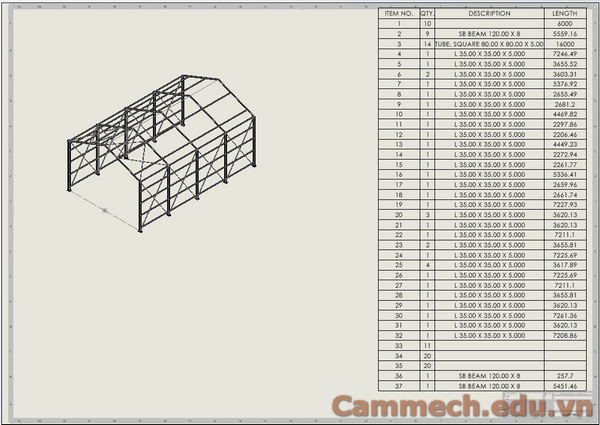
Weldment cutlist là danh sách các biên dạng mác thép, được sử dụng giống bảng BOM cho các hình dạng kết cấu đã cắt, hàn.
Để thêm danh sách cắt vào tệp chi tiết, chi tiết đó phải có biểu tượng mối hàn trong cây thiết kế FeatureManager Design Tree
Để thực hiện việc này, hãy vào mở tệp chi tiết (.sldprt), sau đó nhấp vào Tab Weldments trên thanh công cụ.
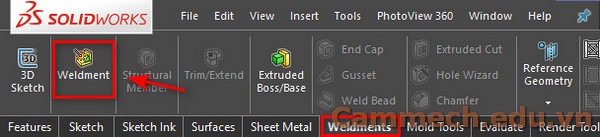
Khóa học Solidworks hướng dẫn thiết kế Weldment
Khi các tính năng được thêm vào tệp bộ phận, Solidworks sẽ tạo một danh sách cắt có thể được sử dụng để điền vào bảng danh sách cắt mối hàn trong bản vẽ.
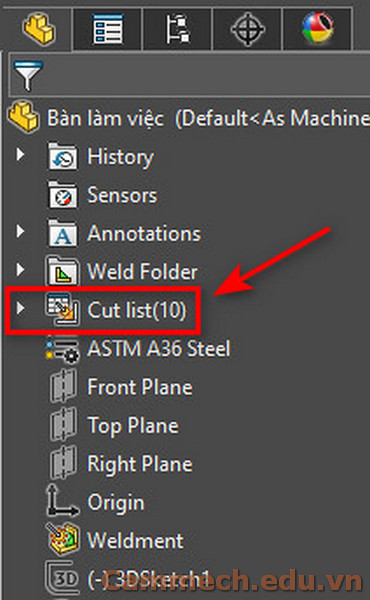
Sau khi danh sách cắt đã được thêm vào, chúng ta sẽ cần tạo một bản vẽ có ít nhất một hình chiếu của tệp bộ phận để chèn bảng danh sách cắt.
Sau khi đặt hình chiếu. Bạn vào Insert > Tables > Weldment Cut List. Sau đó đặt bảng danh sách vào bản vẽ.
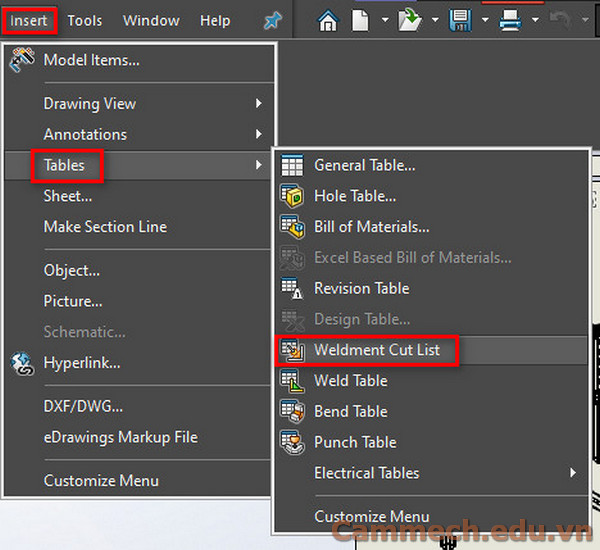
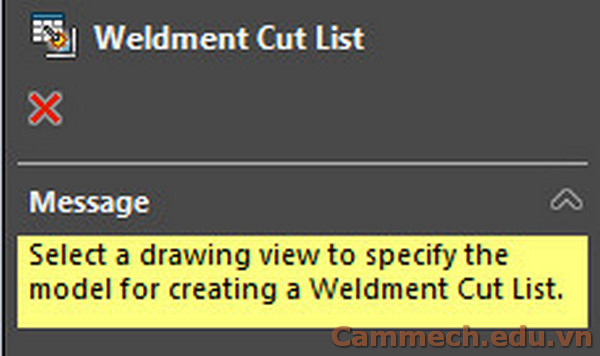
Hệ thống yêu cầu bạn chọn hình chiếu bản vẽ để chỉ định mô hình để tạo bảng danh sách cắt mối hàn. Sau đó bạn chọn hình chiếu sau:
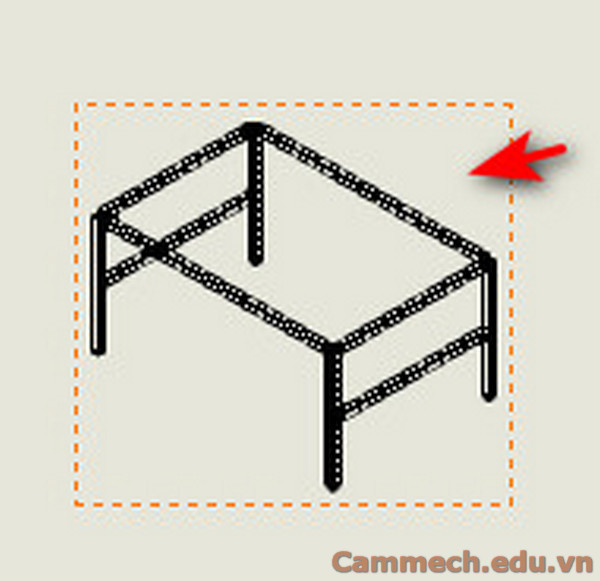
Hệ thống yêu cầu bạn chọn những tùy chọn sau đó chọn OK để xác định vị trí đặt bảng danh sách vào.
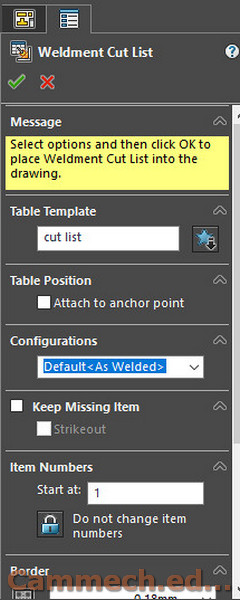
Sau khi bảng được đặt trên bản vẽ. Bạn hãy thực hiện bất kỳ thay đổi mong muốn nào đối với bảng danh sách.
Ví dụ: Chèn một cột và chọn ô tiêu đề, sau đó thay đổi thuộc tính tùy chỉnh thành vật liệu trong trình quản lý thuộc tính cột
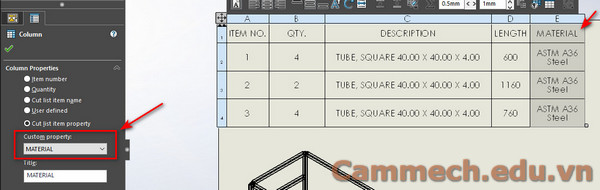
Sau khi chúng ta đã thực hiện những thay đổi mong muốn cho bảng, đã đến lúc lưu bảng dưới dạng mẫu (Teamplate).
Để thực hiện việc này, hãy nhấp chuột phải vào biểu tượng di chuyển ở góc trên bên phải của bảng, sau đó nhấp vào Save AS trong menu nhấp chuột phải.
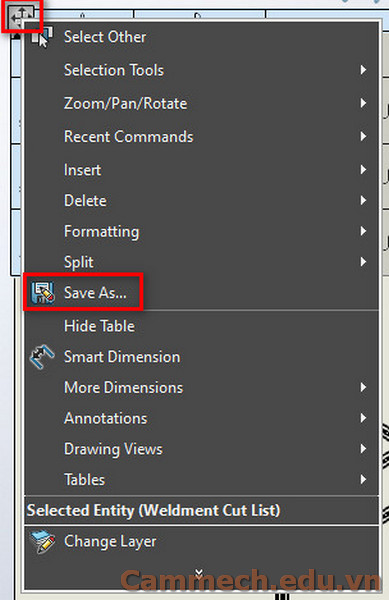
Đặt tên cho bảng và lưu vào vị trí tệp được liệt kê trong Tools > Options > System Options > File Locations > Weldment Cut List Templates
C:\Program Files\SOLIDWORKS Corp\SOLIDWORKS\lang\english
Lưu ý: mặc định ổ C không được phép ghi đè dữ liệu, bạn có thể Save ra Desktop rồi copy vào đường dẫn trên.
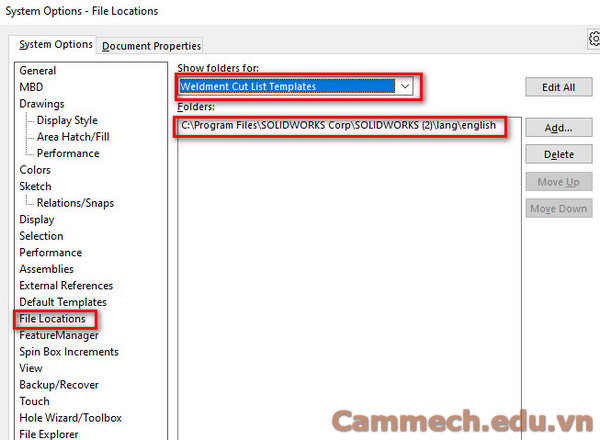
Mẫu này hiện có thể sử dụng trong tương lai. Để thực hiện việc này, hãy lặp lại các bước để thêm bảng danh sách cắt hàn vào bản vẽ.
Trong PropertyManager của danh sách cắt hàn, hãy nhấp vào nút Load (biểu tượng có ngôi sao màu xanh lam), sau đó chọn mẫu đã lưu trước đó.
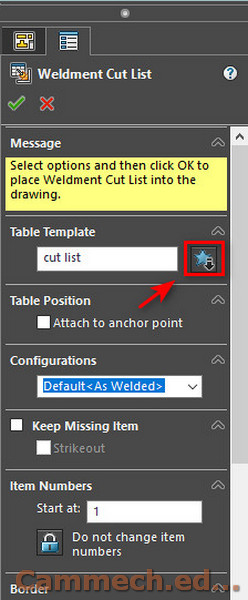
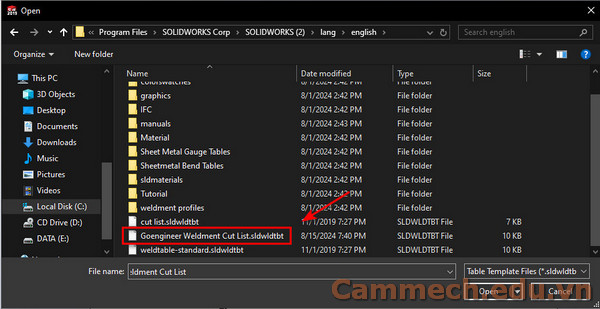
Kết quả:
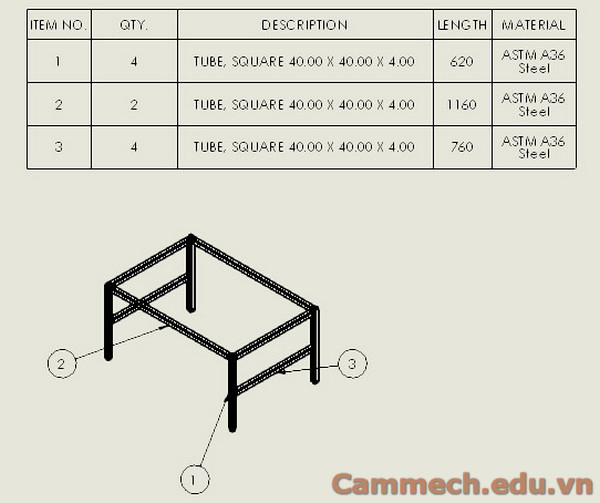
Các bài viết liên quan:
https://cammech.edu.vn/huong-dan-cac-lenh-weldment-trong-solidworks-1026-27.html
Chúc các bạn thành công!

Ưu Điểm:
Đào tạo từ căn bản đến khi vẽ được 3D
Học kèm riêng từng người đến thành thạo
Thời gian học tự chọn, linh hoạt theo học viên
Vẽ mẫu 3D thực tế, ứng dụng vào công việc
Sau khóa học cấp chứng chỉ, hỗ trợ việc làm
HỌC KÈM RIÊNG ĐẾN KHI THÀNH THẠO RA NGHỀ
HỌC VIÊN TỰ CHỌN THỜI GIAN HỌC, LỊCH HỌC
LỚP MỞ HẰNG NGÀY, ĐĂNG KÝ LÀ ĐI HỌC NGAY
CHÚ TRỌNG KẾT HỢP LÝ THUYẾT VÀ THỰC HÀNH
BÀI GIẢNG CHUẨN QUỐC TẾ, MÁY MÓC HIỆN ĐẠI
ĐÁP ỨNG NHU CẦU HỌC CẤP TỐC, ONLINE TỪ XA
NHIỀU ƯU ĐÃI HỌC PHÍ HẤP DẪN CỦA KHÓA HỌC
GIẢI ĐÁP THẮC MẮC, HỖ TRỢ HỌC LẠI MIỄN PHÍ
CẤP CHỨNG CHỈ KHÓA HỌC, HỖ TRỢ VIỆC LÀM
0938885911
0903111667
Chúng Tôi Sẵn Sàng Tư Vấn Khóa Học Cho Bạn